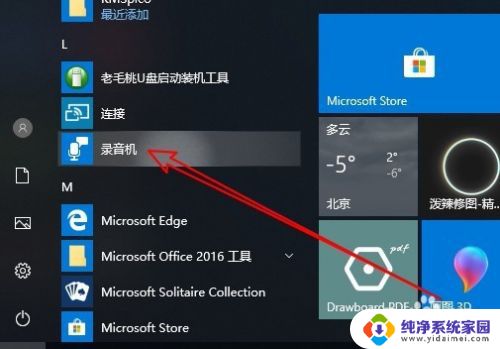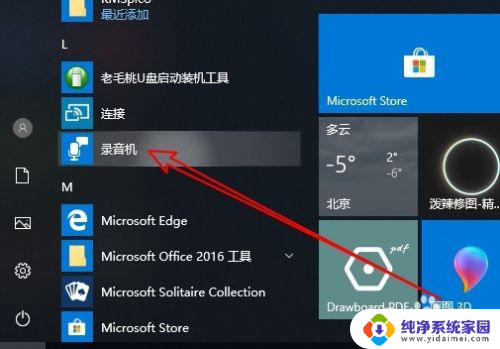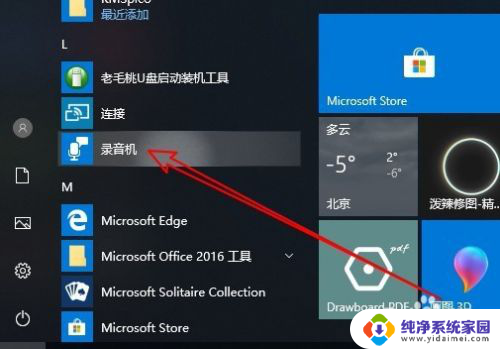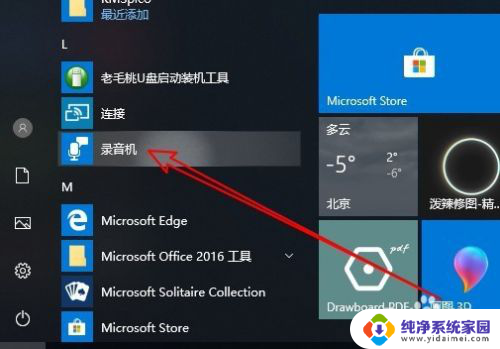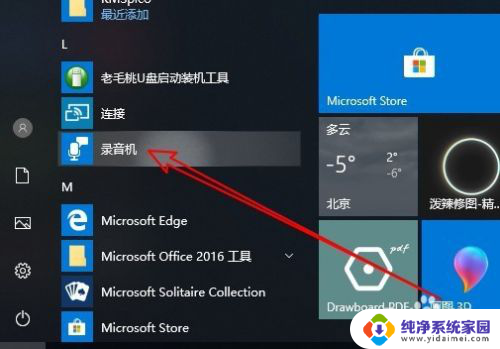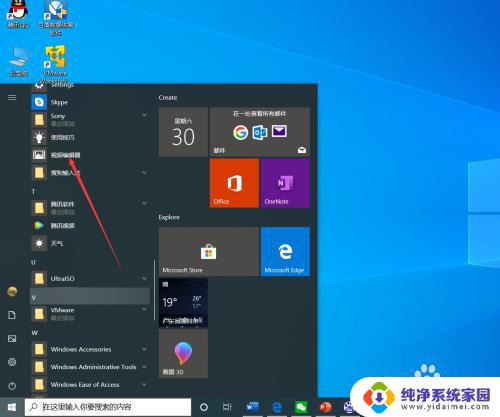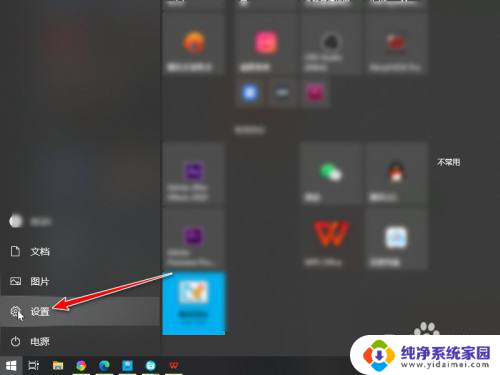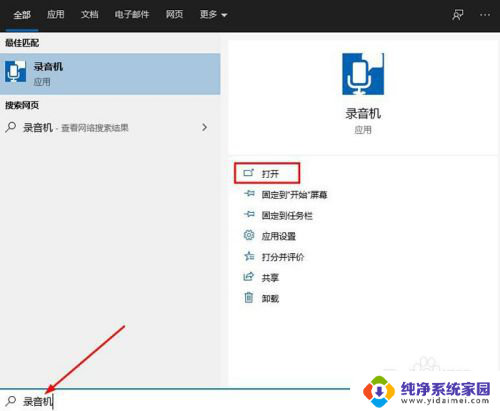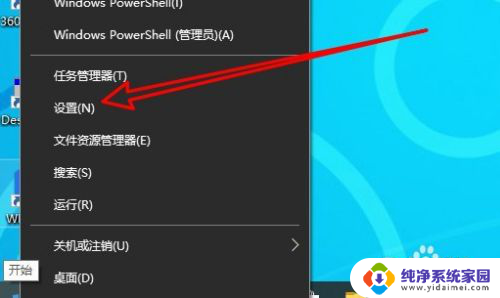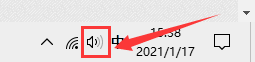win10 音频剪裁 Win10系统如何截取音频的特定时间段
更新时间:2023-12-31 15:43:45作者:jiang
在如今数字化时代中,音频的应用范围越来越广泛,无论是在娱乐、教育还是工作领域,都离不开音频的支持,有时我们可能只需要截取音频中的特定时间段,以便更好地满足我们的需求。在Win10系统中,我们可以通过音频剪裁的功能轻松实现这一目标。无论是为了制作自己的铃声,还是为了提取某段对话的精华部分,Win10系统为我们提供了简单而有效的解决方案。接下来让我们一起探索Win10系统如何截取音频的特定时间段吧!
步骤如下:
1.在电脑上首先打开录音机,找到要编辑的录音文件。
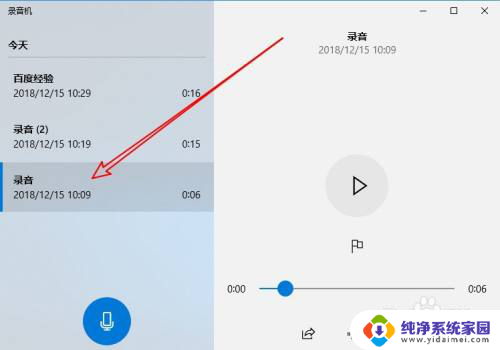
2.然后在右侧窗口点击工具栏上的裁剪按钮。
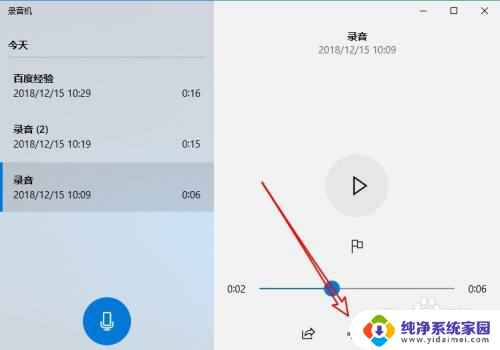
3.拖动裁剪工具条,设置好要排解的文件开头与结尾。
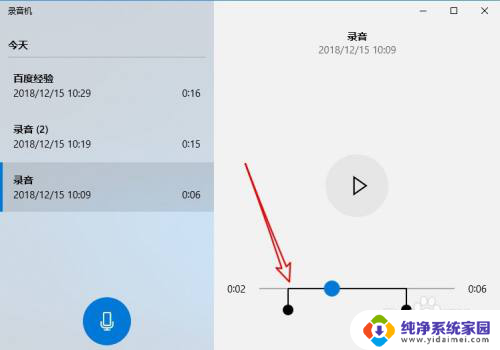
4.设置完成后,我们点击下面的保存按钮。
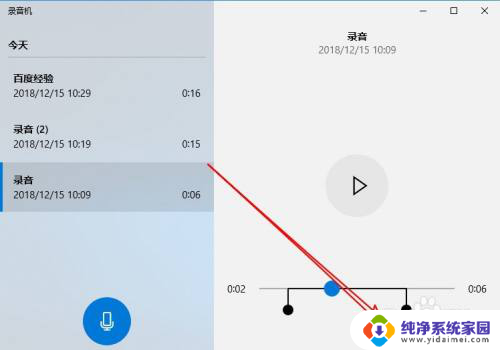
5.接着在打开的菜单中,点击保存副本的菜单项。
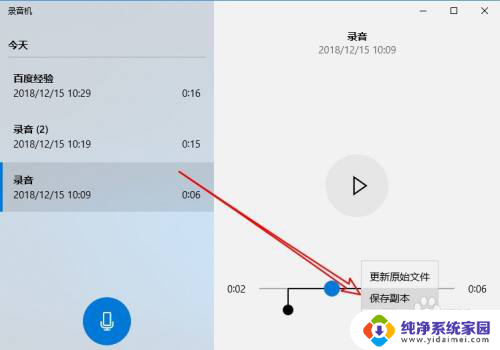
6.这样我们就可以把刚刚裁剪的文件保存成功了。
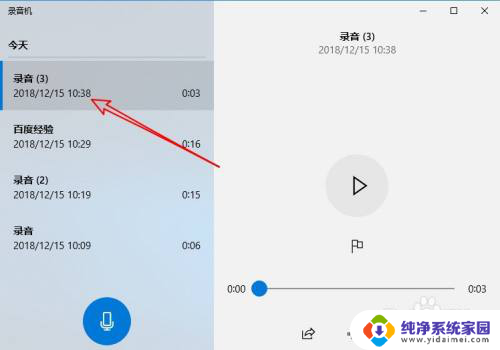
以上是win10音频剪辑的全部内容,如果您遇到此类问题,可以根据本指南尝试解决,希望这能对您有所帮助。